修复:Red Dead Redemption 2 Emp.dll 错误
RDR 2 玩家在打开游戏时遇到的“emp.dll”错误限制了对游戏的访问。

Red Dead Redemption 2 玩家在打开游戏时遇到的“emp.dll”错误会导致无法访问游戏并中断玩家的游戏乐趣。如果您遇到这样的问题,我们可以通过执行以下操作来解决问题。
什么是 Red Dead Redemption 2 Emp.dll 错误?
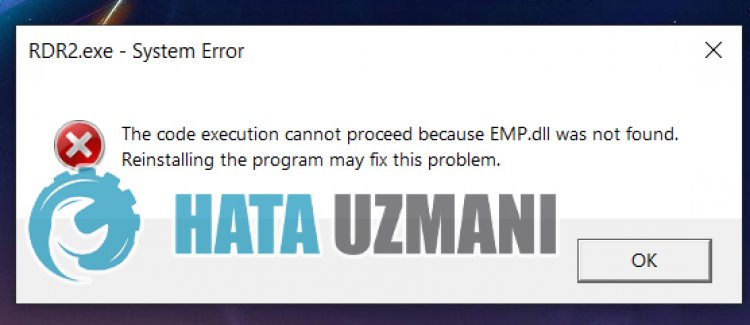
玩盗版游戏的人经常会遇到这个错误。这是因为防病毒软件检测到并阻止了应用于游戏文件的绕过,并且您对游戏的访问受到限制。因此,我们很可能通过检查杀毒程序来解决这个问题。
如何修复 Red Dead Redemption 2 Emp.dll 错误
为了解决我们遇到的这个错误,我们可以按照下面的建议来解决问题。
1-) 取消阻止文件
我们需要通过您使用的任何防病毒程序在 Red Dead Redemption 2 游戏文件中找到被阻止的文件来解除阻止。
- 键入“病毒和威胁防护”打开开始搜索屏幕。
- 在打开的屏幕上会有隔离文件。通过检查文件恢复被阻止的文件。
本次操作后,进行下一项操作。
2-) 关闭防病毒程序
禁用您使用的任何防病毒程序,或将其从您的计算机中完全删除。如果您使用的是 Windows Defender,请将其禁用。为此;
- 在开始搜索屏幕中输入“病毒和威胁防护”并将其打开。
- 然后点击“管理设置”。
- 将实时保护设为“关闭”。
在此之后,让我们关闭其他勒索软件保护。
- 打开开始搜索屏幕。
- 输入 Windows 安全设置,打开搜索屏幕。
- 点击打开屏幕上的病毒和威胁防护选项。
- 点击菜单中的勒索软件防护选项。
- 在打开的屏幕上关闭受控文件夹访问。
执行此操作后,我们需要将 Red Dead Redemption 2 游戏文件添加为例外。
- 在开始搜索屏幕中输入“病毒和威胁防护”并将其打开。
- 病毒和威胁防护设置下,选择管理设置,然后在排除项下排除选择添加或删除。
- 选择添加排除项,然后选择保存在磁盘上的 Red Dead Redemption 2 游戏文件夹。
在此过程之后,通过在任务管理器的帮助下完全关闭 Steam 程序,尝试再次运行 Red Dead Redemption 2。如果问题仍然存在,让我们继续我们的下一个建议。
如果您的游戏是原创游戏,您可以通过执行以下步骤轻松解决问题。
3-) 验证游戏文件完整性
我们将验证游戏文件的完整性并扫描并下载任何丢失或不正确的文件。为此;
- 打开 Steam 程序。
- 打开库菜单。
- 右键单击左侧的 Red Dead Redemption 2 游戏,然后打开 属性 标签
- 打开打开屏幕左侧的本地文件菜单。
- 点击“我们遇到的本地文件”菜单中的验证游戏文件完整性按钮。
在此过程之后,将通过扫描损坏的游戏文件来执行下载。该过程完成后,再次尝试打开游戏。








![如何修复 YouTube 服务器 [400] 错误?](https://www.hatauzmani.com/uploads/images/202403/image_380x226_65f1745c66570.jpg)















